PPT怎麼實現答案後出現_動畫順序很重要
想要讓 PPT 中的答案在出現後伴隨著動畫效果,該怎麼做呢?本篇教學將詳細介紹如何達成此目的。答案出現後的動畫順序至關重要,透過遵循文中步驟,你可以自如地控制動畫效果,讓你的 PPT 演示更加生動有趣。
首先我們使用兩個文字方塊來分別填入問題和答案。效果如下:
接著我們選取問題文字框,先加入一個動畫效果,效果隨意,但一定是要進入分類裡的效果。
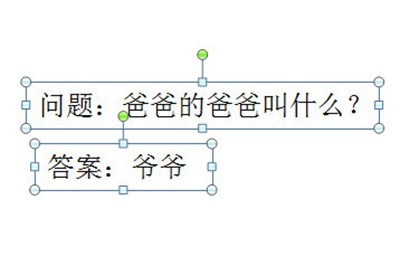
然後我們選擇答案的文字款,再次加入你喜歡的效果。然後我們在動畫選項中的【開始】設定為【單機時】,且動畫順序一定要保證在問題動畫之下。
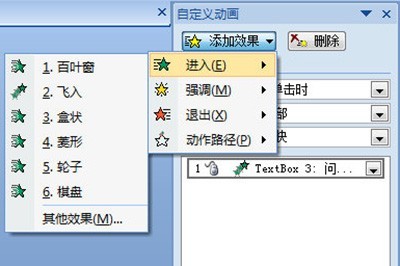
如果是先設定答案動畫,那麼你可以自行在動畫順序中進行調整。你可以在文字方塊的前面的數字來查看動畫出現的順序。

當然瞭如果你想要凸顯一下答案,那麼你可以再次在答案的文字方塊中加入一個強調效果的動畫,同時將開始選項調整為【之後】。

這樣一來,一個問題先出現,答案後出現的動畫效果就完成了,操作非常的簡單,總結一下技巧就是要掌握動畫的順序和設置好動畫開始選項,這樣接下來的問題答案動畫效果就如法炮製啦。
以上是PPT怎麼實現答案後出現_動畫順序很重要的詳細內容。更多資訊請關注PHP中文網其他相關文章!
本網站聲明
本文內容由網友自願投稿,版權歸原作者所有。本站不承擔相應的法律責任。如發現涉嫌抄襲或侵權的內容,請聯絡admin@php.cn

熱AI工具

Undresser.AI Undress
人工智慧驅動的應用程序,用於創建逼真的裸體照片

AI Clothes Remover
用於從照片中去除衣服的線上人工智慧工具。

Undress AI Tool
免費脫衣圖片

Clothoff.io
AI脫衣器

AI Hentai Generator
免費產生 AI 無盡。

熱門文章
R.E.P.O.能量晶體解釋及其做什麼(黃色晶體)
2 週前
By 尊渡假赌尊渡假赌尊渡假赌
倉庫:如何復興隊友
4 週前
By 尊渡假赌尊渡假赌尊渡假赌
Hello Kitty Island冒險:如何獲得巨型種子
3 週前
By 尊渡假赌尊渡假赌尊渡假赌
擊敗分裂小說需要多長時間?
3 週前
By DDD
R.E.P.O.保存文件位置:在哪里以及如何保護它?
3 週前
By DDD

熱工具

記事本++7.3.1
好用且免費的程式碼編輯器

SublimeText3漢化版
中文版,非常好用

禪工作室 13.0.1
強大的PHP整合開發環境

Dreamweaver CS6
視覺化網頁開發工具

SublimeText3 Mac版
神級程式碼編輯軟體(SublimeText3)
 如果您不使用excel' re excel' re丟失了一個技巧
Mar 25, 2025 am 02:48 AM
如果您不使用excel' re excel' re丟失了一個技巧
Mar 25, 2025 am 02:48 AM
如果您不使用excel' re excel' re丟失了一個技巧













